Cum să adăugați corect Google AdSense pe site-ul WordPress în 2023
Publicat: 2023-03-02Una dintre cele mai ușoare și mai puternice modalități de a-ți promova afacerea și de a câștiga bani online în zilele noastre este să creezi un site web profesional, plăcut din punct de vedere estetic, multifuncțional, indiferent de domeniul tău de activitate.
Dar, pentru a crea site-ul web visat, cu siguranță veți avea nevoie de un sistem de gestionare a conținutului care vă va ajuta să vă creați și să vă gestionați site-ul - intrați în WordPress.
În câteva cuvinte, WordPress este cel mai popular sistem de gestionare a conținutului din lume, milioane de proprietari de afaceri, editori și bloggeri utilizând CMS-ul în fiecare zi pentru a-și menține prezența online.
Principalele avantaje ale utilizării platformei WordPress sunt că este în întregime gratuită (fără taxe de configurare sau costuri anuale în afară de găzduire) și că nu trebuie să dețineți abilități de codificare pentru a vă pune conținutul online și a-l face vizibil pentru întreaga lume. .
Datorită unui site web WordPress, îți poți ajuta afacerea să arate ceea ce ai de oferit, să devină mai vizibilă online și să intri în contact cu potențialii clienți.
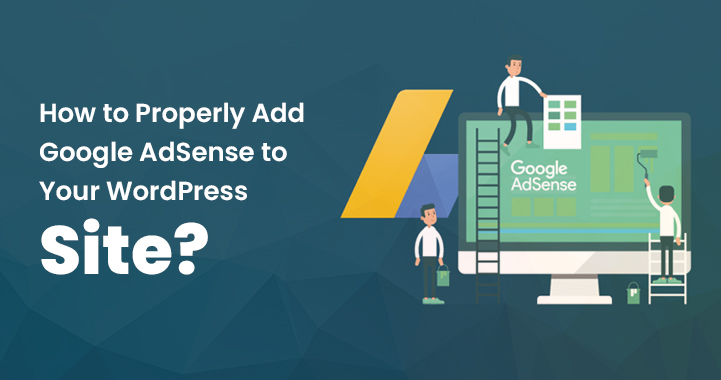
Cu toate acestea, odată ce site-ul dvs. WordPress este activ și investiți ceva timp în el pentru a posta conținut informativ și pentru a începe să obțineți trafic organic, există multe modalități de a vă monetiza munca și de a obține un venit suplimentar din aceasta.
Dar te întrebi care este cel mai bun mod de a profita de pe site-ul tău? Aici intră în ecuație serviciul de publicitate Google – Google AdSense.
Ce este Google AdSense?
Dacă rulați un site WordPress foarte vizibil, vă recomandăm să adăugați Google AdSense pentru a-ți genera bani din eforturile.
De fapt, multe plugin-uri simplifică integrarea AdSense într-un site WordPress, așa că atunci când puneți codul AdSense pe site-ul dvs., reclamele vor începe să apară imediat, permițându-vă să începeți să câștigați bani imediat. Bine, dar întrebarea ce este Google AdSense rămâne încă fără răspuns.
Mai simplu spus, este un program de publicitate care permite proprietarilor de site-uri web să afișeze reclame pe site-ul lor și să câștige venituri de fiecare dată când cineva face clic pe ele.
Deoarece AdSense este un serviciu gratuit, integrarea acestuia cu site-ul dvs. WordPress nu trebuie să vă coste nimic. Puteți face totul de unul singur dacă aveți suficient timp.
Alternativ, ați putea angaja un freelancer pentru a finaliza sarcina pentru dvs. Cu toate acestea, dacă decideți să integrați singur serviciul în site-ul dvs. WordPress, iată un ghid detaliat pas cu pas despre cum să procedați.
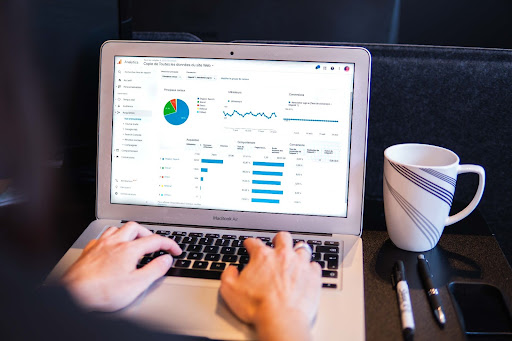
Cum să adăugați Google AdSense pe site-ul dvs. WordPress? (Trucul 1)
Creați un cont Google AdSense
În primul rând, va trebui să vă creați un cont AdSense pentru a continua cu integrarea AdSense cu WordPress. A face acest lucru este la fel de ușor ca să accesați site-ul web AdSense și să urmați instrucțiunile de pe ecran pentru a vă înscrie la serviciu.
Pentru a vă înscrie la Google AdSense, trebuie să trimiteți mai întâi o cerere și apoi să așteptați până când personalul o examinează. Acest lucru poate dura de la câteva ore până la câteva săptămâni pentru a finaliza pentru anumite site-uri web.
Generați codul AdSense
După ce v-ați înregistrat contul AdSense și echipa l-a aprobat, trebuie să generați codul de anunț pentru site-ul dvs. web. Acesta este codul care trebuie adăugat pe site-ul dvs. WordPress pentru a afișa reclame. Pentru a face acest lucru:
- Conectați-vă la contul dvs. AdSense și faceți clic pe „Unități de anunțuri” în meniul de navigare din stânga.
- De acolo, faceți clic pe butonul „Unitate de anunțuri nouă” și urmați instrucțiunile pentru a vă crea unitatea de anunțuri.
- Când ați terminat, faceți clic pe „Salvați și obțineți codul” pentru a genera codul de anunț.
Instalați un plugin AdSense
Mai multe plugin-uri disponibile pentru WordPress vor facilita adăugarea AdSense pe site-ul dvs. Doar căutați „Google AdSense” în secțiunea de instalare a pluginurilor din tabloul de bord administrativ („Plugin-uri”, apoi faceți clic pe „Adăugați nou”) și faceți clic pe rezultat pentru a-l instala.
După ce îl descărcați, puteți utiliza și Plugin Uploader pentru a-l instala manual pe computer. Două opțiuni populare sunt Ad Inserter și Advanced Ads. După ce instalați și activați pluginul, vi se va cere codul AdSense.
Adăugați codul dvs. AdSense pe site-ul dvs. WordPress
Pentru a adăuga codul AdSense pe site-ul dvs., va trebui să inserați codul în tema WordPress. Apoi, în funcție de tema dvs. WordPress, este posibil să puteți adăuga codul AdSense direct în antetul sau subsolul site-ului dvs. web.
Dacă acesta este cazul, navigați la Aspect > Personalizare > CSS suplimentar și adăugați codul AdSense la secțiunea antet sau subsol, în funcție de locul în care doriți să apară anunțul.
Dacă tema dvs. nu are o opțiune încorporată pentru adăugarea codului AdSense, puteți utiliza un plugin precum „Ad Inserter” sau „Insert Headers and Footers”. Apoi, instalați pluginul și activați-l.
Navigați la setările pluginului și inserați codul AdSense în secțiunea desemnată. Asigurați-vă că alegeți locația în care doriți să apară anunțul (de exemplu, în antet, zona de conținut, subsol etc.).
Adăugați codul AdSense la antetul temei dvs
Puteți adăuga codul AdSense la antetul temei dvs. editând fișierul header.php din codul temei. Pentru a face acest lucru, accesați tabloul de bord WordPress și căutați fișierul header.php accesând Aspect > Editor. După ce ați localizat fișierul, inserați codul AdSense chiar înainte de închidere etichetă.
Începeți să plasați reclame pe site-ul dvs. WordPress
După ce ați adăugat codul AdSense pe site-ul dvs. WordPress, puteți începe să câștigați bani imediat, afișând anunțuri relevante persoanelor care vă vizitează site-ul. Mai mult, trebuie să vă asigurați că publicitatea automată este activată în contul dvs. AdSense.
Când activați publicitatea automată, puteți selecta ce tipuri de reclame vor apărea pe site-ul dvs. web. De asemenea, puteți specifica ce site-uri și locații vor găzdui anunțurile sau puteți lăsa Google să facă aceste alegeri pentru dvs.
În funcție de pluginul AdSense pe care îl utilizați, este posibil să puteți plasa anunțuri în diferite locații, inclusiv în bara laterală, antet, subsol și în conținutul dvs.
Google va analiza site-ul dvs., va descoperi unde ar funcționa cel mai bine anunțurile și le va configura automat pentru dvs. De asemenea, sistemul va alege cea mai bună publicitate pentru tipul dvs. de pagină.
Faceți ajustări la formatul reclamelor dvs
Nu în ultimul rând, asigurați-vă că vă gândiți la afișarea reclamelor dvs. Reclamele ar trebui să fie concepute astfel încât să se potrivească cu restul site-ului și să-l îmbunătățească, mai degrabă decât să aibă un design slab care să perturbe experiența de utilizare a clienților dvs.
Al doilea lucru pe care trebuie să-l faceți este să alegeți o dimensiune de anunț. În timp ce Google oferă diferite dimensiuni de anunțuri, sunt recomandate proporții specifice, deoarece acestea sunt cele mai populare printre agenții de publicitate.
Deși plasarea anunțurilor este vitală, dimensiunile optime sunt 336 pixeli pe 280 pixeli și 300 pixeli pe 250 pixeli. Aceste reclame oferă de obicei cea mai bună rată de plată și se pot potrivi cu diferite dimensiuni de ecran.
De asemenea, aveți opțiunea de a decide dacă anunțul dvs. va fi adaptabil sau nu. Cea mai practică alegere este să folosiți publicitatea progresivă deoarece este compatibilă cu toate dispozitivele mobile.
Luați în considerare adoptarea unei teme WordPress care este optimizată pentru AdSense, astfel încât să puteți modifica plasarea și aspectul anunțurilor pe site-ul dvs.
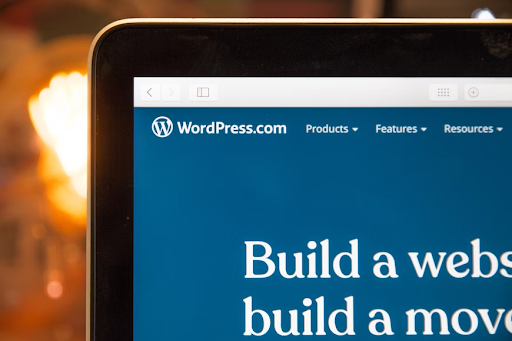
Cum să începeți cu Google Adsense? (Trucul al doilea)
Pentru a începe sau pentru a adăuga Google AdSense pe site-ul dvs., trebuie să vă creați un cont Google Adsense. Dacă aveți un cont Gmail, îl puteți utiliza pentru configurare, în timp ce dacă doriți să începeți cu un cont nou, vă puteți crea contul mai întâi înainte de a vă înscrie.
După ce ați trimis cererea, adăugând detalii precum numele site-ului, adresa site-ului web, detaliile de plată etc. Va trebui să așteptați ca echipa Google AdSense să o examineze. Acest lucru poate dura câteva ore sau câteva săptămâni pentru aprobare.
După ce este aprobat, vă puteți conecta la contul dvs. Adsense și puteți obține codul de anunț. Acest cod va trebui să îl aplicați pe site-ul dvs. pentru a afișa reclamele.
Dacă site-ul web nu aprobă, atunci nu te simți rău. Echipa vă va trimite rapoarte de eroare, așa că lucrați la erori și aplicați din nou.
În actualizările recente, Google AdSense a anunțat anunțuri automate, ceea ce înseamnă că utilizatorul trebuie să lipească codul, astfel încât Google să poată decide automat când, cum și unde vă puteți afișa anunțurile pe fiecare pagină.
Cu toate acestea, mulți proprietari de site-uri încă folosesc metoda manuală pentru a plasa anunțurile individual. Deci, aici, în această postare, vă vom arăta ambele metode de a adăuga Google AdSense pe site-ul dvs. web.
1. Plasați manual codul de anunț Google AdSense în WordPress
Pentru a adăuga manual Google Adsense pe site ar trebui să urmați pașii dați.
- Deschideți contul Google AdSense și faceți clic pe meniul Anunțuri din coloana din stânga a ferestrei.
- Comutați la fila După unitatea de anunțuri și aici veți vedea opțiunea „creați un anunț nou”.
- Acolo vi se va cere să alegeți și tipul de anunț. Puteți alege anunțuri grafice sau anunțuri în articole.
- Dacă nu știți care va fi cel mai bun, alegeți anunțuri grafice.
- În continuare, va trebui să introduceți numele unității de anunțuri și să selectați dimensiunea și tipul de anunț pe care doriți să îl aveți pe site-ul dvs.
- Acum, următorul pas este alegerea dimensiunii anunțului. Asigurați-vă că ați selectat dimensiunea adecvată a anunțurilor care nu va afecta calitatea conținutului și a cititorilor. Puteți alege dintre opțiuni variate, așa că alegeți alegerile populare care se potrivesc cu site-ul dvs.
- De asemenea, trebuie să alegeți între anunțurile corecte și cele receptive. În opinia experților noștri, ar trebui să alegeți opțiunea de anunțuri receptive, deoarece va funcționa pe toate dispozitivele și browserele, plus dimensiunile ecranului.
- Apoi, puteți face clic pe butonul de creare pentru a continua.
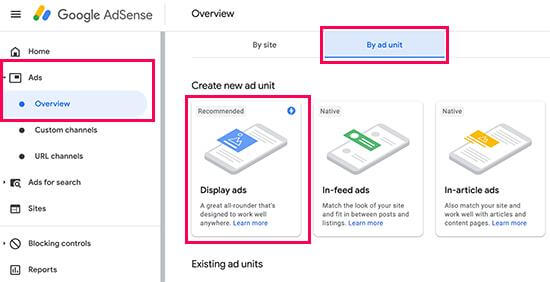
Aici rețineți că numele unității de anunțuri este afișat numai pentru dvs., astfel încât să puteți introduce oricare la alegere, cum ar fi reclame pentru colaj pentru copii.

Acum, AdSense va genera codul pentru anunțul dvs. Acesta conține codul unic, unitatea de anunțuri și codul de editor.
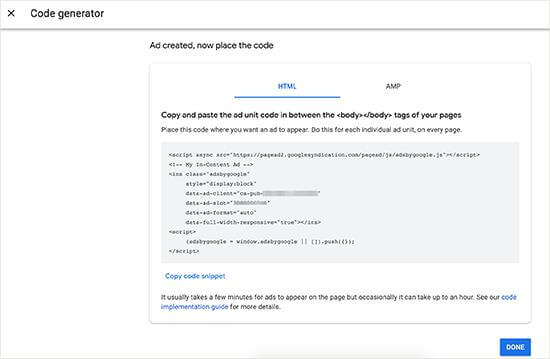
Dacă site-ul dvs. are versiunea Google AMP, atunci puteți copia și codul pentru paginile dvs. AMP. Copiați codul de anunț și inserați-l în Notepad de care veți avea nevoie la pasul următor.
Adăugarea Google Adsense în WordPress
Când procesul de mai sus s-a încheiat acum, va trebui să decideți unde să afișați anunțul pe site-ul dvs. web. Anunțurile sunt afișate cel mai frecvent în bara laterală, așa că puteți adăuga Google AdSense în bara laterală utilizând widget-uri WordPress.
Iată cum să utilizați widget-urile
- Deschideți tabloul de bord WordPress și mergeți la apariție >> widget-uri
- Acum trageți și plasați widget-urile HTML personalizate pentru zona corectă de widget și inserați codul Google AdSense (pe care l-ați primit la primul pas)
- Pentru o plasare mai bună a anunțurilor, puteți controla și urmări performanța AdSense prin pluginul AdSanity WordPress.
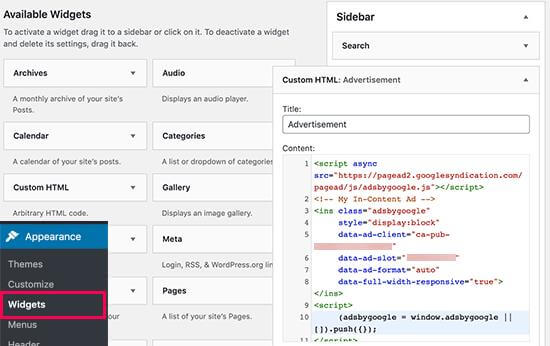
Adăugați manual codul Google AdSense printr-un plugin personalizat
Dacă vă place să lucrați cu pluginuri, atunci această secțiune este pentru dvs. Deci, să aruncăm o privire despre cum să adăugați Google AdSense cu plugin.
Aceasta este una dintre cele mai bune moduri de a face acest lucru. În plus, va accelera procesul site-ului și va permite difuzarea anunțului dvs. pe fiecare pagină.
Pentru a începe mai întâi, ar trebui să creați un nou plugin în folderul WordPress-wp-content/plugins.
Urmați scriptul dat:
Funcția SKT_adsense() { Wp_enqueue_script ('adsense','//paged2.googlesyndication.com/paged/js/adsbygoogle.js' , false ); Add_action ( 'wp_enqueue_scripts',' SKT_adsense'); Acum, pentru a vă conecta contul AdSense, va trebui să urmați scriptul dat. Funcția SKT_adsense _id ($tag, $handle) { If ('adsense' ! == $handle ) { Returnează $tag; } Returnează str_replace (' src',' data-ad-client=”ca-pub-code” src,', $tag); } Adăugați _filtru ('script _loader_tag','SKT_adsense_id');
Notă: va trebui să înlocuiți codul Ca-pub cu codul Adsense.
Salvează acest plugin și activează-l.
Verificați legătura cu Adsense
Indiferent de metoda pe care o utilizați pentru a adăuga codul pe site, va trebui să îl verificați cu Adsense.
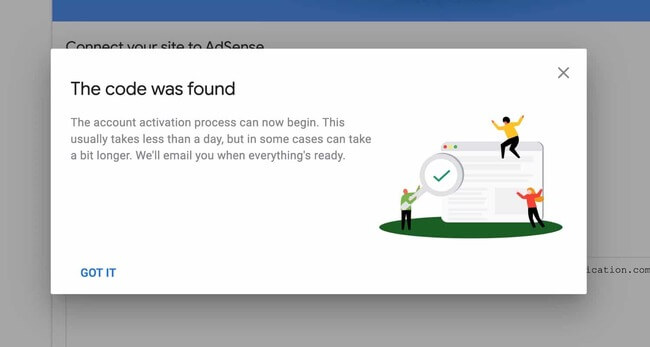
Urmați procesul de pe ecran și verificați codul. Odată ce ați terminat, veți primi un mesaj care va apărea cu succes.
2. Adăugați codul AdSense pentru anunțuri automate în WordPress
După cum vedeți, adăugarea manuală a codului Google Adsense pe site-ul dvs. consumă prea mult timp. Majoritatea începătorilor se luptă din greu să găsească cele mai bune locații pentru a afișa reclamele pe site-ul tău.
Pentru a rezolva această problemă, Google AdSense a făcut acum mai ușor pentru toată lumea să genereze un singur cod sau un singur fragment pentru site și a lăsat Google Adsense să verifice dacă site-ul este valid pentru afișarea de anunțuri sau nu.
În plus, Google Adsense își va ajusta automat dimensiunea, tipul de anunț și multe altele în funcție de nișa site-ului. Cu toate acestea, acest lucru vine cu cel mai mare dezavantaj - nu aveți control asupra plasării anunțurilor, ceea ce uneori distruge experiența utilizatorului.
În plus, este un instrument grozav și, dacă doriți să adăugați caracteristicile sale automate, iată cum puteți utiliza această caracteristică.
- Conectați-vă la contul dvs. Google Adsense și faceți clic pe fila reclame.
- În continuare, va trebui să faceți clic pe butonul obține cod pentru a genera codul de anunțuri automate.
- Acum, AdSense va genera fragmentul de coduri cu ID-ul dvs. de editor care se afișează pe ecran (când îl utilizați).
- Copiați codul și inserați-l în editorul de text.
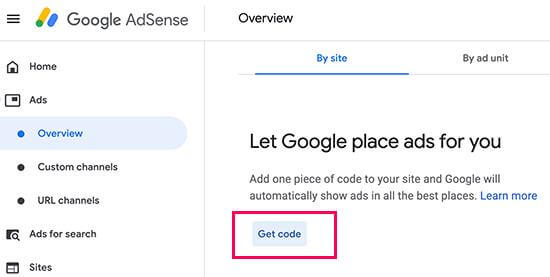
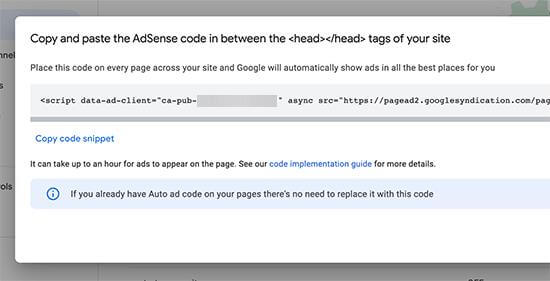
Adăugarea codului de anunțuri automate AdSense în WordPress
În codul automat, Google AdSense folosește un singur fragment de cod pentru a genera anunțuri oriunde pe site-ul WordPress. Aceasta înseamnă că puteți adăuga codul pe toate paginile în care doriți să afișați reclamele.
Una dintre cele mai bune modalități de a-l adăuga pe site-ul dvs. este editarea fișierului header.php. Cu toate acestea, dezavantajul utilizării acestui cod în fișierul antet va dispărea atunci când actualizați site-ul sau schimbați tema.
Un alt mod optim de a adăuga cod este codul la nivelul întregului site prin adăugarea de plugin-uri precum antet și subsol.
Iată cum să faci asta.
- Mai întâi va trebui să instalați și să activați antetul și subsolurile de inserare a pluginului.
- Când pluginul este activat, mergeți la setări >> inserați pagina de antet și subsol.
- Aici va trebui să inserați codul Google Adsense sub secțiunea antet.
- Salvați modificările
- Acest plugin va adăuga acum cod la toate paginile dvs. web ale site-ului dvs. web.
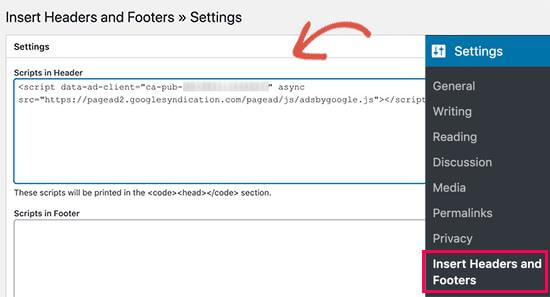
Notă - va trebui să așteptați ceva timp pentru a afișa reclamele.
Cele mai bune practici Adsense și întrebări frecvente
Care este cea mai bună dimensiune de anunț Google AdSense?
Scopul tău principal de a plasa reclame este doar să faci bani online. Dar trebuie să-ți pese de cititorii tăi; la urma urmei, ei sunt singurul motiv pentru a câștiga bani.
Deci, dimensiunea ideală este 336 * 280 și 300 * 250. Acestea se potrivesc cu ușurință la majoritatea dimensiunilor de ecran și dispozitive și oferă, de asemenea, cea mai bună rată de plată.
Voi fi plătit făcând clic pe propriile mele anunțuri Google Adsense?
Majoritatea începătorilor cred că făcând clic pe anunțurile lor le poate îmbunătăți banii. Este o alegere foarte inteligentă și ușoară de a face bani. Dar te rog să nu faci asta.
Conform algoritmului Google, dând clic pe anunțul dvs., echipele vă pot interzice contul. Deci, ține-te departe de acest truc.
Care este cea mai bună destinație de plasare pentru anunțuri?
Întregul proces depinde de aspectul site-ului dvs. Dacă doriți să câștigați mai multe clicuri și mai mulți bani, atunci trebuie să tratați locul proeminent în care utilizatorii fac clic pe majoritatea anunțurilor.
Majoritatea utilizatorilor au întrebat același lucru, deoarece este foarte important să plasați reclame în cel mai bun loc. Vă recomandăm să plasați anunțuri în conformitate cu termenii și condițiile Google. În cazul în care încalci condiția, poți fi interzis din program.
Ce este CTR în Google AdSense?
CTR se referă la rata de clic care variază pentru diferitele tipuri de site-uri web. CTR-ul mediu pentru Google AdSense este foarte greu de definit, deoarece nu aveți acces complet pentru a verifica furnizarea unui clic de alte site-uri web precum al dvs.
Cu toate acestea, Google Adsense are un instrument încorporat care vă va arăta CTR-ul mediu și sfaturi pentru a obține un CTR bun. Puteți urma ghidurile de optimizare și puteți verifica informațiile din tabloul de bord Google Adsense pentru a îmbunătăți venitul publicitar.
Obținerea maximă de la edițiile Google și WordPress
Acum ați stabilit contul și codul Google AdSense pe site-ul dvs. WordPress. Deci, lucrarea este finalizată.
Dar acum trebuie să vă concentrați pe obținerea la maximum de la Google AdSense și WordPress, așa că aici vom împărtăși metoda de întreținere și monitorizare a anunțurilor.
Iată cum puteți urmări reclamele după ce adăugați Google Adsense pe site-ul dvs. WordPress
- Deschideți tabloul de bord Google AdSense și faceți clic pe anunțuri, apoi pe prezentare generală.
- Aici puteți face clic pe pictograma raport care este în dreapta numelui anunțului.
Odată dat clic, Google vă va arăta numărul de clicuri, veniturile dvs. și multe altele pe care doriți să le aflați. Folosind aceste date, puteți afla cu ușurință de unde obțineți profit și unde nu.
De asemenea, aceste date vă vor arăta unde trebuie să lucrați pentru a vă îmbunătăți performanța și a vă crește câștigurile.
Asigurați-vă că monitorizați și statisticile site-ului dvs. și verificați veniturile din reclame împreună cu impactul negativ și rata de respingere a site-ului dvs.
Potrivit experților, utilizatorii ar trebui să petreacă puțin timp optimizând sarcinile și verificând în mod regulat performanța reclamei. Deci, puteți obține cea mai mare parte a anunțului dvs. Mai mult, ar trebui să vă revizuiți tacticile SEO pentru a face profiturile mai profitabile.
Cum să utilizați Google Adsense cu Google AMP?
Google AMP este cunoscut sub numele de pagini mobile Google Accelerated. Acesta este conceput pentru a accelera site-ul pentru dispozitive mobile și pentru a îmbunătăți clasamentul în motoarele de căutare. Acest lucru funcționează prin accesarea memoriei cache Google, care este ușor de stocat și de a furniza conținutul.
Deci, se va încărca mai repede pe fiecare dispozitiv și browser. Dacă doriți să obțineți cea mai mare parte din Google Adsense și WordPress, atunci puteți utiliza AMP cu WordPress instalând pluginul acestuia.
Majoritatea pluginurilor suplimentare sunt, de asemenea, compatibile cu AMP. De exemplu, Ad inserter și AMP pentru WP.
Dacă doriți să obțineți un flux suplimentar de venituri, atunci ar trebui să încercați Google AdSense și WordPress.
Deci ce mai aștepți? Adăugați Google Adsense pe site-ul WordPress și afișați reclamele. Prin urmare, puteți câștiga banii perfecti pentru un standard de trai excelent.
Gânduri finale
În general, utilizarea Google AdSense pentru a-ți monetiza site-ul WordPress poate fi o modalitate excelentă de a genera bani, de a îmbunătăți experiența utilizatorului site-ului și de a-ți face afacerea mai atractivă pentru potențialii clienți.
Cu toate acestea, respectați întotdeauna politicile și regulile Google AdSense și afișați anunțuri pe site-ul dvs. numai în conformitate cu termenii și condițiile acestora.
Urmând aceste instrucțiuni, ar trebui să puteți integra cu succes Google AdSense în site-ul dvs. WordPress.
Cu toate acestea, este esențial să rețineți că poate dura ceva timp înainte ca reclamele dvs. să apară pe site-ul dvs. web. Acest lucru se datorează faptului că AdSense trebuie să examineze și să aprobe site-ul dvs. web înainte de a începe să difuzeze reclame.
